Pitanje
Problem: Kako popraviti pogrešku File Explorera "Nema stavki koje odgovaraju vašem pretraživanju" u sustavu Windows 10?
Zdravo. Nadam se da mi možete pomoći. Svaki put kad nešto upišem u Windows okvir za pretraživanje, ne vraća rezultate. Znam to jer sam pokušao potražiti stavku koja se definitivno nalazi na mom računalu. Molim te pomozi mi!
Riješen odgovor
File Explorer[1] je koristan alat koji bi trebao pronaći sve datoteke i mape na temelju ključnih riječi ili točnih podudaranja korisničkih upita. Ipak, korisnici bi mogli imati problema s tim. Najčešći problem s File Explorerom je taj što ne može pronaći ništa na temelju unesene ključne riječi, čak i ako se stavka nalazi negdje u sustavu. Ne brinite, mi smo tu da vam pomognemo – sastavili smo rješenja koja bi vam trebala pomoći da popravite "Nema stavki koje odgovaraju vašem pretraživanju" u sustavu Windows 10.
Pogreška File Explorera "Nema stavki koje odgovaraju vašem pretraživanju" pojavljuje se jer alat za pretraživanje ne radi ispravno, tj. značajka pretraživanja File Explorera je pokvarena. Glavni krivac kvara su problemi s indeksiranjem u sustavu Windows 10. Osim toga, baza podataka indeksa može biti oštećena. Postoji nekoliko načina da to popravite, a to uvelike ovisi o konfiguraciji vašeg sustava i drugim postavkama.
Kada naiđete na određene probleme sa svojim računalom, uvijek biste trebali provjeriti nema li zlonamjernog softvera[2] ga uzrokuje. Češći simptomi virusne infekcije su:
- Stalni padovi ili spor rad instaliranog softvera
- Visoka upotreba CPU/GPU-a
- Ventilator računala radi na maksimalnom kapacitetu
- Računalo se usporava ili ruši
- Česti BSoDs[3]
- Povećana količina reklama koje iskaču niotkuda
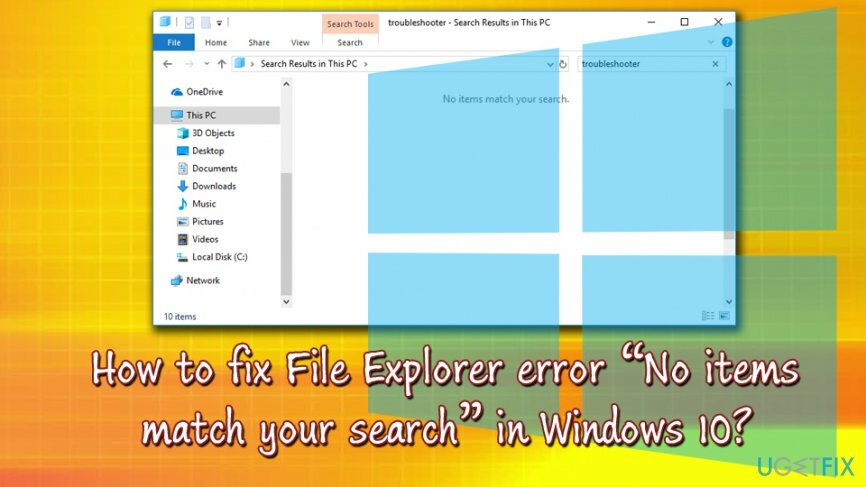
Nažalost, neki zlonamjerni softver možda neće pokazivati nikakve znakove ili simptome. Stoga je uvijek dobra ideja nabaviti moćan sigurnosni alat i izvršiti dosljedna skeniranja računala. Predlažemo korištenjeReimageMac perilica za rublje X9. Osim mogućnosti skeniranja i uklanjanja zlonamjernog softvera, program je također sposoban automatski popraviti različite računalne probleme, uključujući pogrešku "Nema stavki koje odgovaraju vašem pretraživanju".
Ako Reimage nije riješio vaš problem s File Explorerom, nastavite s rješenjima u nastavku.
Ovaj video će vam pružiti informacije potrebne za uklanjanje ovog problema:
Popravi 1. Pokrenite alat za rješavanje problema pretraživanja i indeksiranja
Za popravak oštećenog sustava morate kupiti licenciranu verziju Reimage Reimage.
Windows ima ugrađene alate za popravak zvane Troubleshooters. Ovi programi mogu otkriti određene probleme na računalu i automatski ih popraviti. U ovom konkretnom slučaju, moramo pronaći alat za rješavanje problema s pretraživanjem i indeksiranjem:
- Pritisnite Tipka Windows + R
- Upišite Upravljačka ploča i pritisnite Unesi
- U okvir za pretraživanje upravljačke ploče upišite Rješavanje problema
- Zatim kliknite Rješavanje problema > Prikaži sve
- Izaberi Pretraživanje i indeksiranje i kliknite Sljedeći
- Pustite da se pokrene alat za rješavanje problema i automatski riješi sve vaše probleme s pretraživanjem
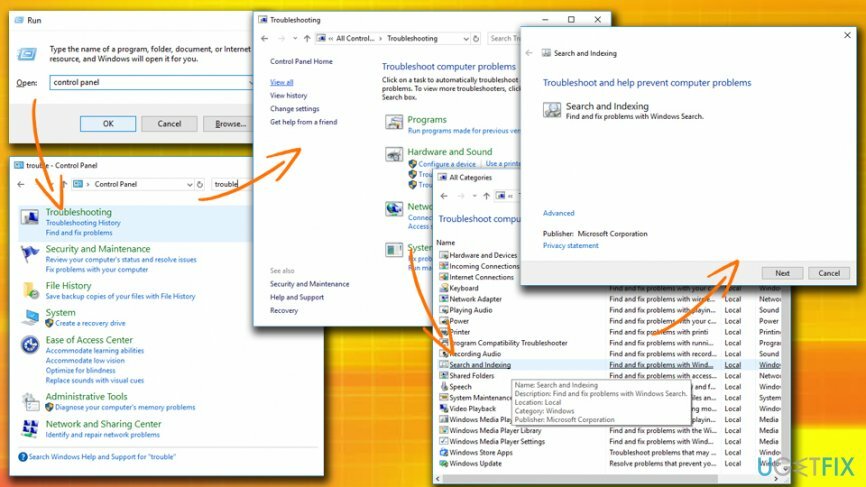
U slučaju da ni pretraživanje u prozoru Run ne radi, slijedite ove smjernice:
- Desni klik na Početak izbornik i odaberite Postavke
- Dođite do Ažuriranje i sigurnost > Rješavanje problema
- Pronađite alat za rješavanje problema s pretraživanjem i indeksiranjem i pokrenite ga
Popravi 2. Ponovno pokrenite Cortanu
Za popravak oštećenog sustava morate kupiti licenciranu verziju Reimage Reimage.
Korisnici su primijetili da ponovno pokretanje Cortane[4] (ona kontrolira Windows pretraživanje) pokazalo se korisnim:
- Pritisnite Ctrl + Shift + Esc
- Pomaknite se prema dolje i pronađite Cortana na popisu
- Desni klik na njega i pritisnite Završi zadatak
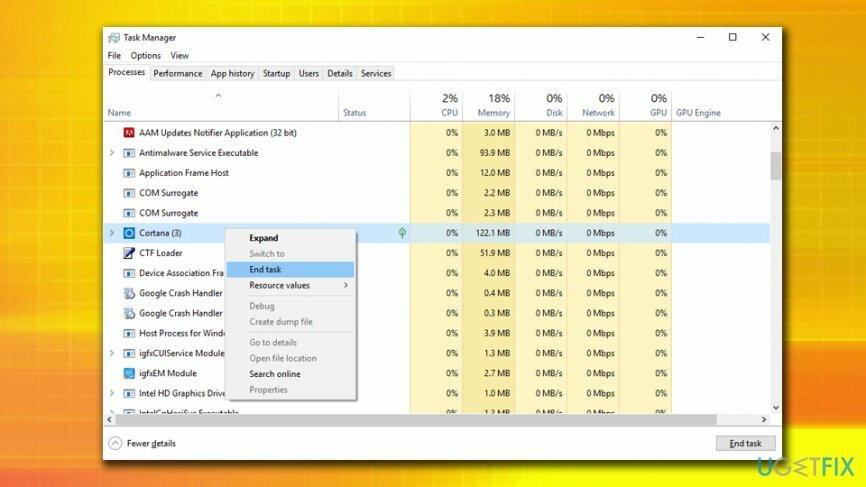
Popravi 3. Ponovno izgraditi usluge indeksiranja
Za popravak oštećenog sustava morate kupiti licenciranu verziju Reimage Reimage.
Indeks pretraživanja možda je oštećen. Stoga vaša pretraživanja ne daju rezultate. Da biste ispravili "Nijedna stavka ne odgovara vašem pretraživanju", slijedite ove upute:
- Kliknite na Početak gumb i idite na Sve aplikacije
- Pomaknite se prema dolje do Windows sustav i kliknite na Upravljačka ploča
- Odaberite Prikaz male ikone i biraj Opcije indeksiranja
- Izaberi Napredna a zatim kliknite na Ponovo izgraditi
- Kada se pojavi upozorenje, kliknite u redu
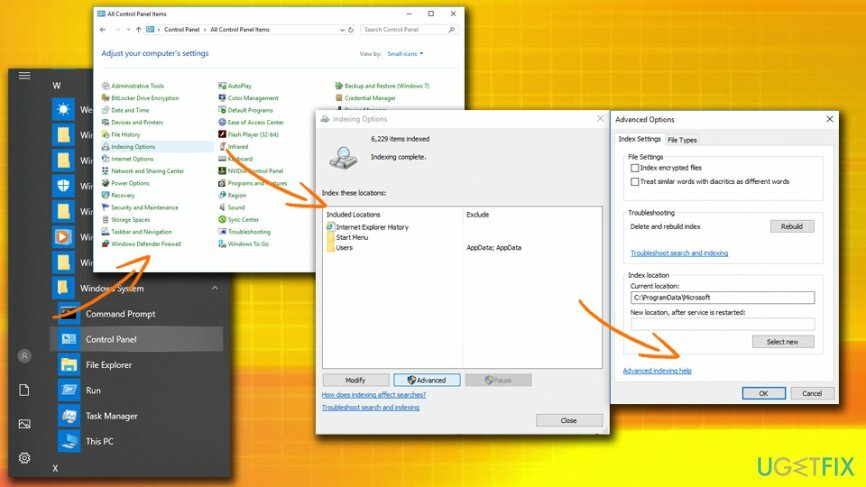
Popravi 4. Provjerite je li omogućena usluga Windows pretraživanja
Za popravak oštećenog sustava morate kupiti licenciranu verziju Reimage Reimage.
Da biste popravili alat za pretraživanje File Explorera, morate uključiti uslugu Windows pretraživanja (u slučaju da je isključena):
- Pritisnite Windows tipka + R i upišite usluge.msc i kliknite u redu (ako ne radi, idite na Upravljačka ploča > Administrativni alati i dvaput kliknite na Usluge)
- Pomaknite se prema dolje da biste pronašli Windows Search i dvaput ga kliknite
- Odabrati Automatski ispod Kartica Općenito > Vrsta pokretanja
- Pritisnite Početak, zatim Prijavite se i konačno u redu (napomena: Ako je Windows pretraživanje omogućeno, provjerite jeste li ga ponovno pokrenuli tako da desnom tipkom miša kliknete na njega i pritisnete Ponovno pokrenite)
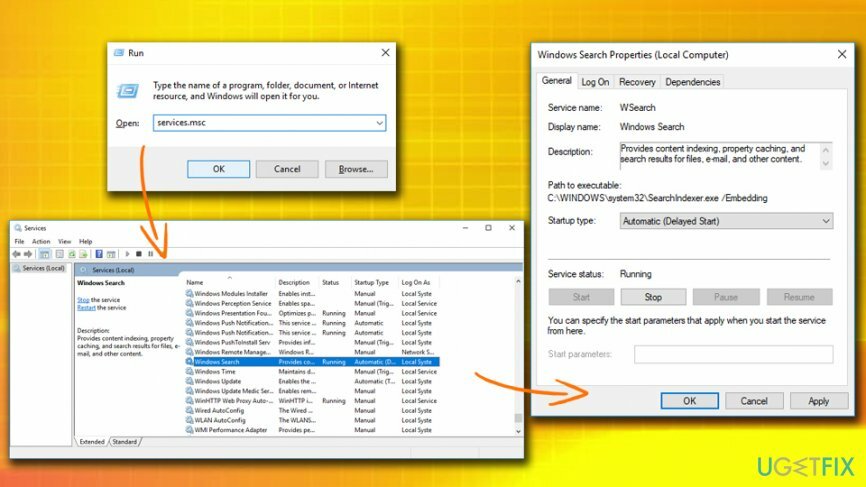
Popravi 5. Odaberite opciju Uvijek traži nazive datoteka i sadržaj
Za popravak oštećenog sustava morate kupiti licenciranu verziju Reimage Reimage.
Kako biste bili sigurni da uslužni program za pretraživanje File Explorer traži datoteke prilikom pretraživanja neindeksiranih stavki, morate omogućiti opciju Uvijek pretraži nazive datoteka i sadržaj na sljedeći način:
- Otvorena File Explorer i birati Pogled tab
- Kliknite na Mogućnosti gumb i zatim pritisnite Promjena mapa i opcija pretraživanja na jelovniku
- Na kartici Pretraživanje odaberite Uvijek tražite nazive datoteka i sadržaj i pritisnite Primijeni > U redu
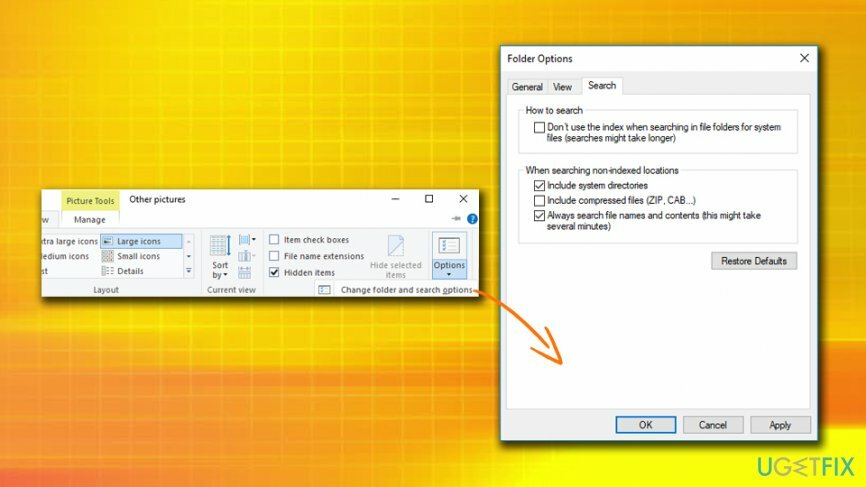
Automatski popravite svoje greške
Tim ugetfix.com pokušava dati sve od sebe kako bi pomogao korisnicima da pronađu najbolja rješenja za uklanjanje svojih pogrešaka. Ako se ne želite boriti s tehnikama ručnih popravaka, upotrijebite automatski softver. Svi preporučeni proizvodi testirani su i odobreni od strane naših stručnjaka. Alati koje možete koristiti za ispravljanje pogreške navedeni su u nastavku:
Ponuda
Učini to sada!
Preuzmite popravakSreća
Jamčiti
Učini to sada!
Preuzmite popravakSreća
Jamčiti
Ako niste uspjeli ispraviti pogrešku pomoću Reimagea, obratite se našem timu za podršku za pomoć. Molimo vas da nam kažete sve detalje za koje mislite da bismo trebali znati o vašem problemu.
Ovaj patentirani proces popravka koristi bazu podataka od 25 milijuna komponenti koje mogu zamijeniti bilo koju oštećenu ili nedostajuću datoteku na računalu korisnika.
Za popravak oštećenog sustava morate kupiti licenciranu verziju Reimage alat za uklanjanje zlonamjernog softvera.

VPN je ključan kada je u pitanju privatnost korisnika. Mrežne alate za praćenje kao što su kolačići ne mogu koristiti samo platforme društvenih medija i druge web stranice, već i vaš davatelj internetskih usluga i vlada. Čak i ako primijenite najsigurnije postavke putem web-preglednika, još uvijek možete biti praćeni putem aplikacija koje su povezane s internetom. Osim toga, preglednici usmjereni na privatnost kao što je Tor nisu optimalan izbor zbog smanjene brzine veze. Najbolje rješenje za vašu konačnu privatnost je Privatni pristup internetu – budite anonimni i sigurni na mreži.
Softver za oporavak podataka jedna je od opcija koja bi vam mogla pomoći oporaviti svoje datoteke. Nakon što izbrišete datoteku, ona ne nestaje u zraku – ostaje na vašem sustavu sve dok se na njoj ne upišu novi podaci. Data Recovery Pro je softver za oporavak koji traži radne kopije izbrisanih datoteka na vašem tvrdom disku. Korištenjem alata možete spriječiti gubitak vrijednih dokumenata, školskih radova, osobnih slika i drugih važnih datoteka.